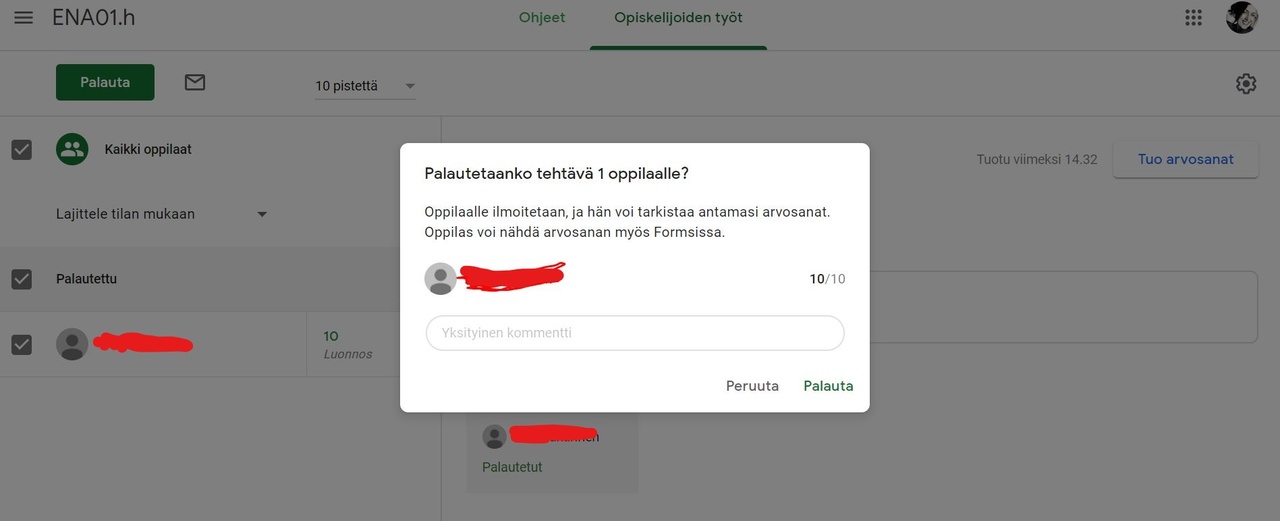Tehtävät Classroomissa
Striimistä seuraava välilehti oikealle on tehtävät, josta löydät kaikkien antamiesi tehtävien lisäksi myös suoran linkin Classroom-ryhmälle automaattisesti luotuun Google Drive -kansioon ja Kalenteriin.
Tällä tehtävät-välilehdellä näet kaikki luomiesi tehtävien aiheet, mikä helpottaa tehtävien löytämistä, jos niitä on paljon.
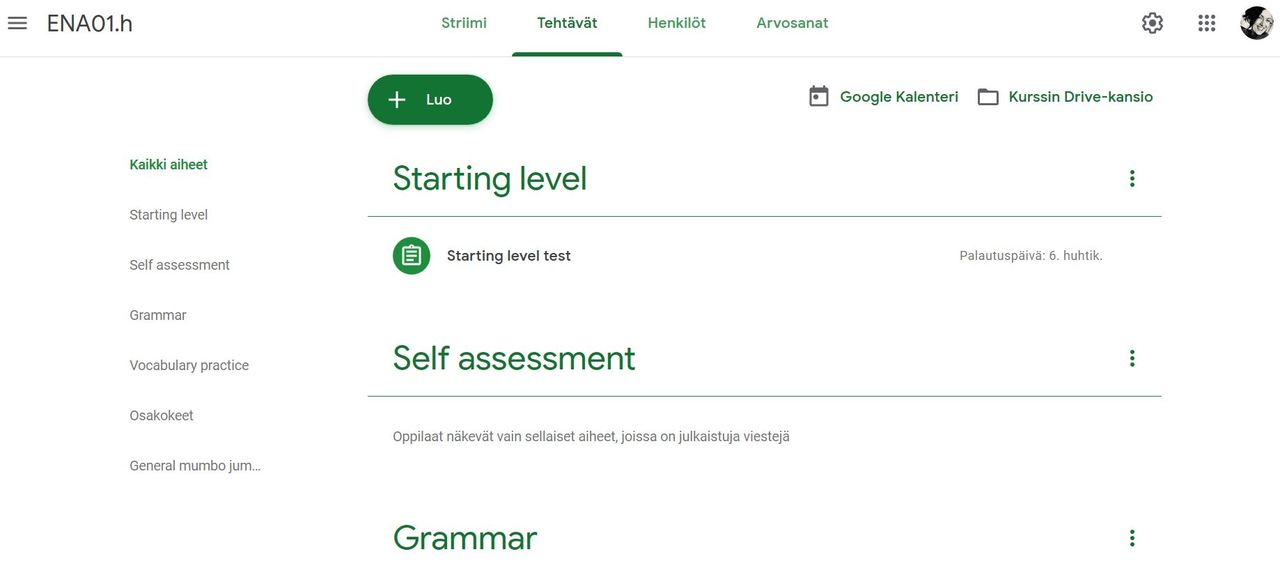
Luo tehtävä, kysely, kysymys, uusi aihe tai jaettava materiaali klikkaamalla luo-painiketta.
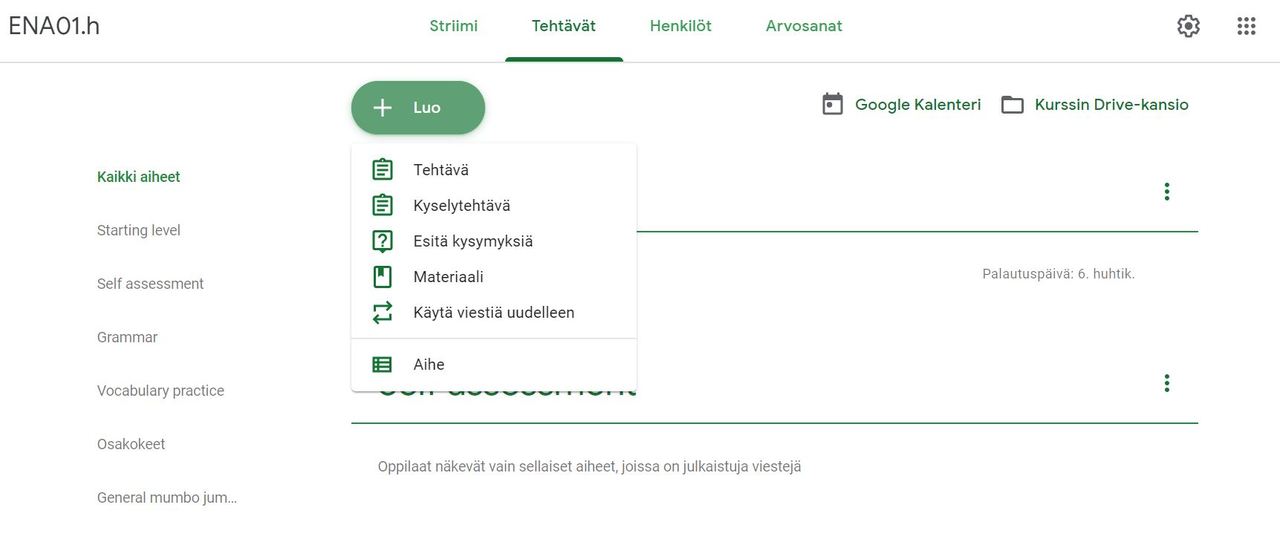
Tehtävää luodessasi voit vapaasti nimetä sen, antaa kirjallisia ohjeita ja lisätä mahdollista materiaalia opiskelijoiden käyttöön.
Voit luoda tehtävän myös käyttämällä jotain luo-painikkeesta avautuvaa Googlen työkalua.
Voit määrittää, haluatko koko ryhmän vastaanottavan tehtävän sekä tehtävästä saatavan maksimipistemäärän.
Voit asettaa tehtävälle palautuspäivän ja liittää sen johonkin jo aiemmin luotuun aiheeseen.
Määritä-nappulan vieressä olevasta nuolesta pääset esim. aikatauluttamaan tehtävän tai tallentamaan sen luonnoksena.
Luomalla tehtävälle oman rubriikin tai käyttämällä aiemmin luotua rubriikkia, saat arviointikriteeri myös opiskelijan näkyville.
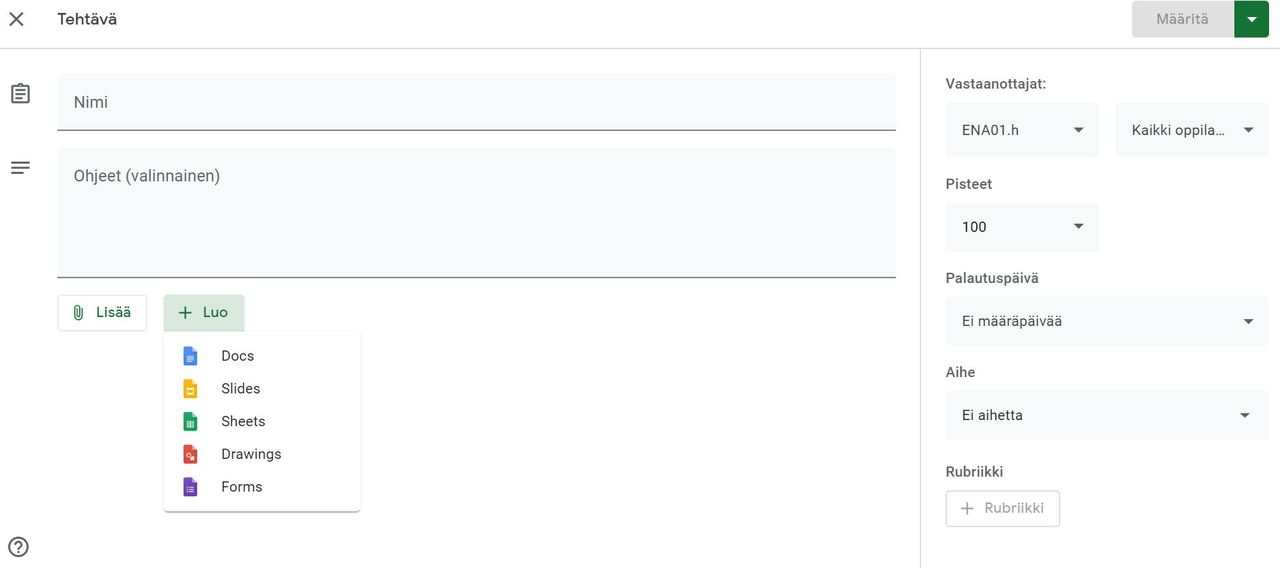
Opiskelija voi palauttaa tehtävään vastauksena esim. kuvan, videon, tiedoston tai jonkun Googlen työkaluilla tehdyn tuotoksen. (Seuraava kuva opiskelijan näkymästä.)
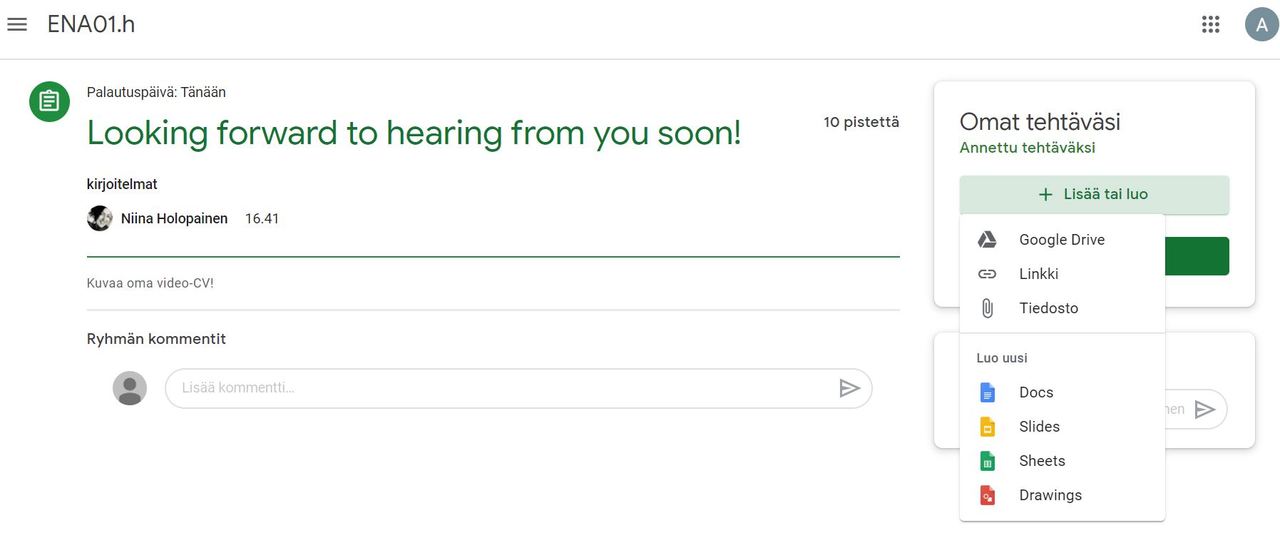
Jos haluat, että opiskelijoiden tehtävänpalautus on Google docs -asiakirja/Google slides -diaesitys tai vaikka Google Sheets -taulukko, pystyt luomaan jokaiselle oman kopion asiakirjasta jo tehtävänannossa.
Nämä oppilaskohtaiset tiedostot löytyvät myös tehtäväkohtaisesta kansiosta Google Drivesta.
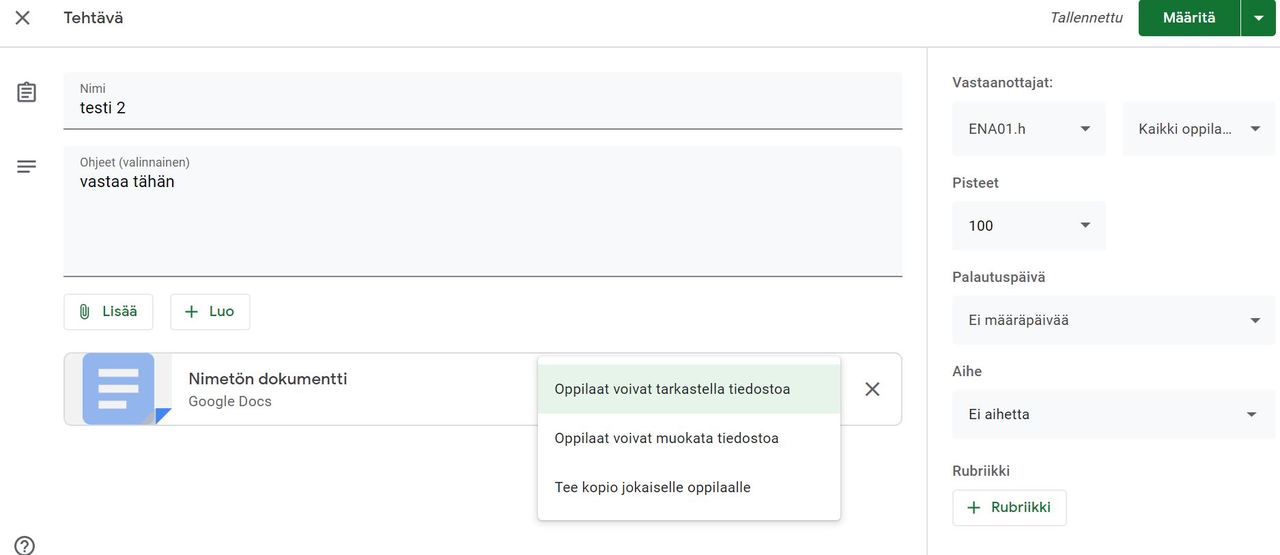
Saat opiskelijoiden suoritukset tarkasteltavaksi ja arvioitaviksi esimerkiksi klikkaamalla tehtävänannon auki striimistä tai tehtävät-välilehdeltä. Pystyt kommentoimaan ja muokkaamaan oppilaan omalla nimellä tallentunutta asiakirjaa/esitystä/taulukkoa, merkitsemään pisteet/arvosanan ja sitten palauttamaan suorituksen takaisin oppilaalle.
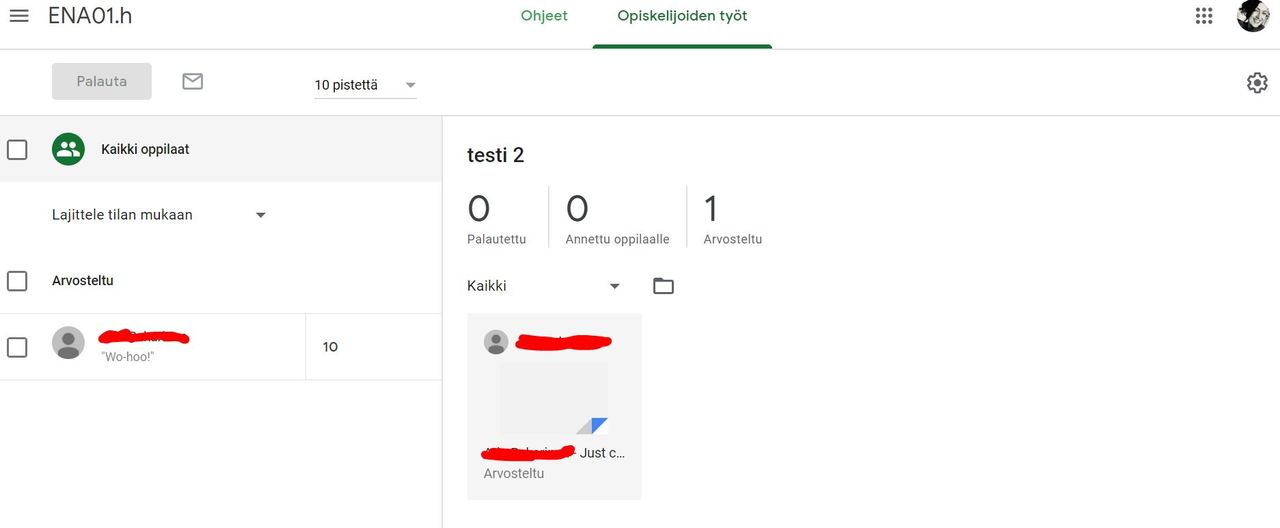
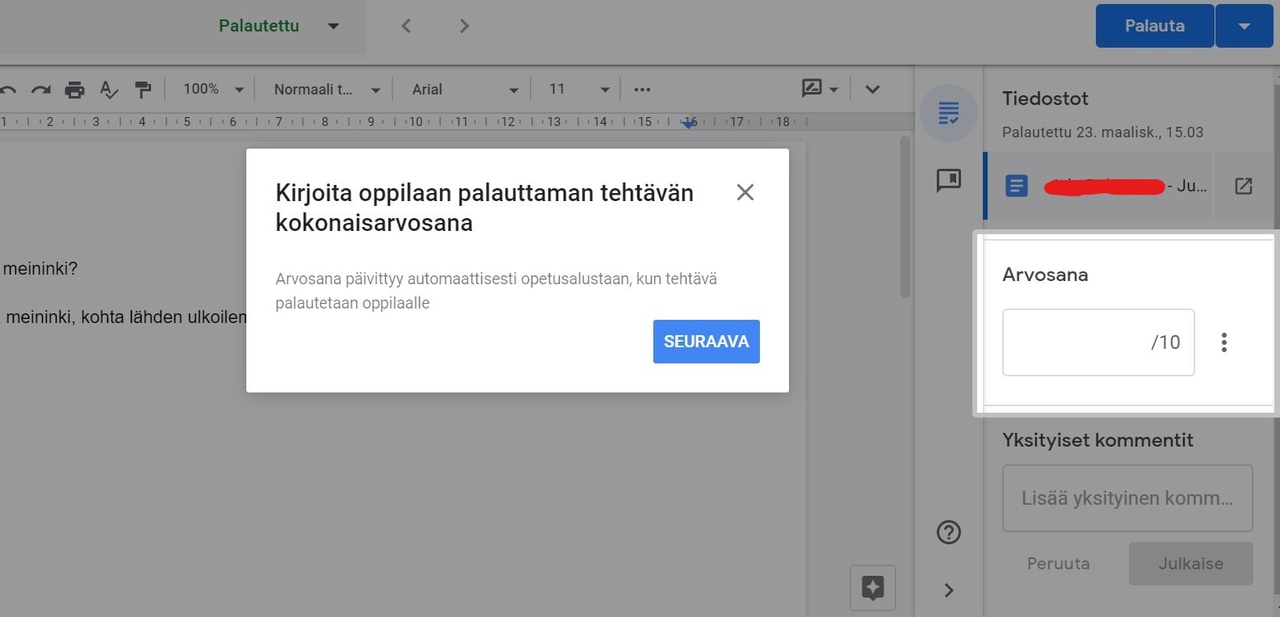
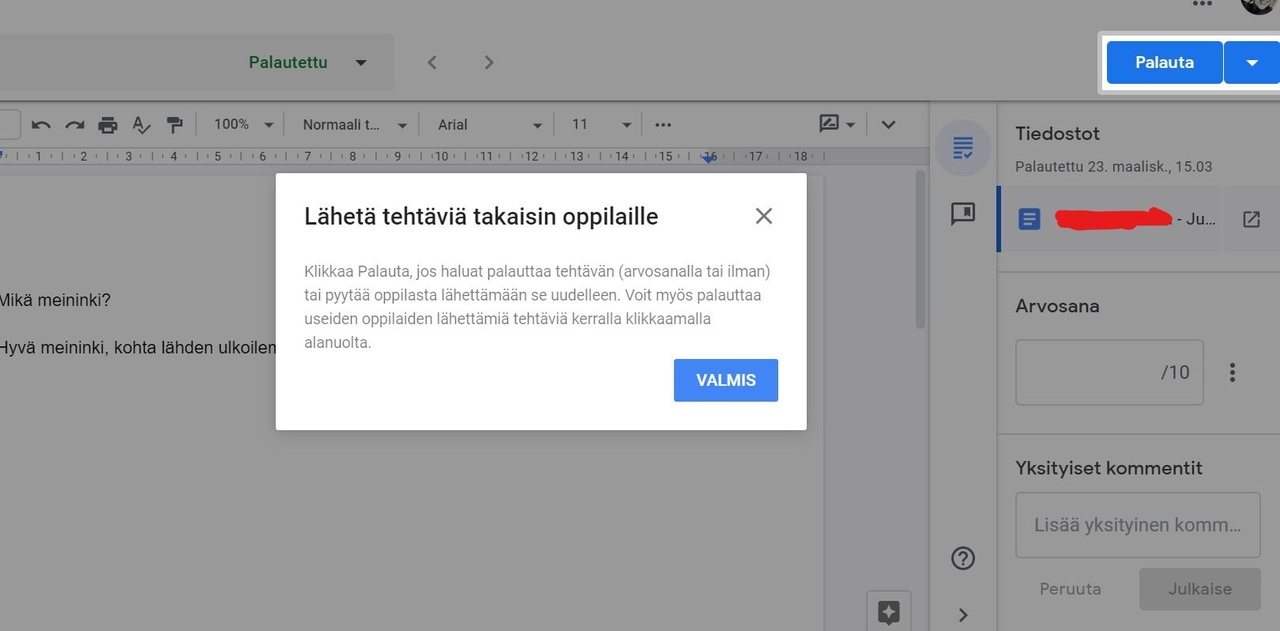
Jos avaat määritetyn (striimiin jo postatun) Forms-tehtävän uudestaan muokkausta varten, pääset laittamaan siihen päälle esimerkiksi arvosanojen automaattisen tuonnin ja Chromebookien lukitun tilan.
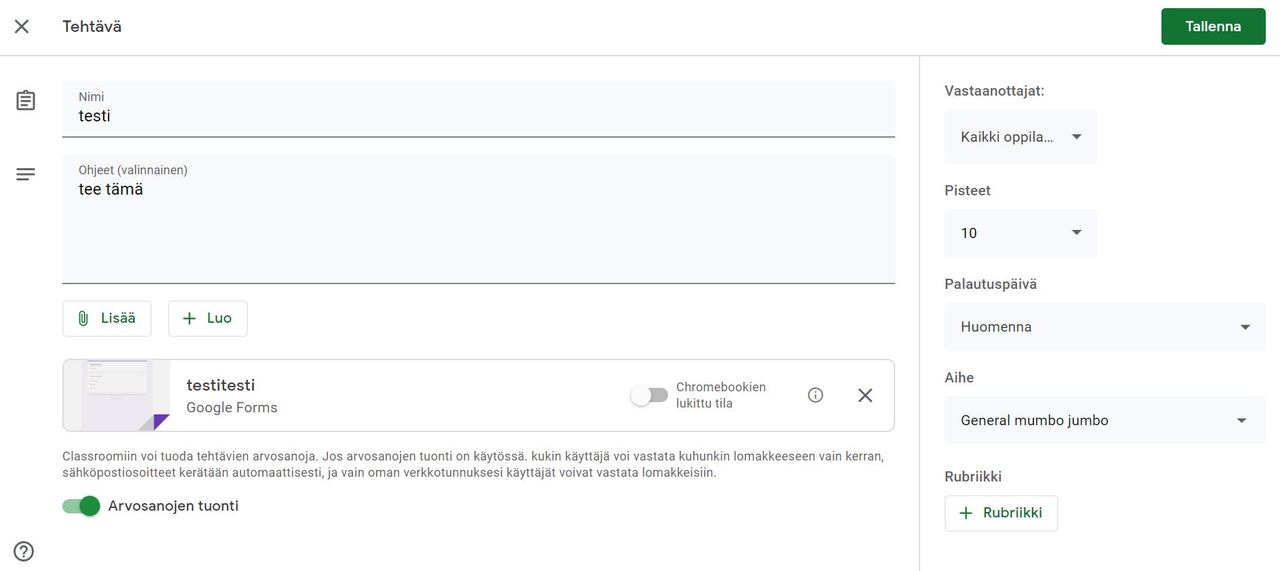
Forms-kyselytehtävään voit tuoda arvioinnin suoraan Forms-lomakkeelta. Voit tämän jälkeen palauttaa tehtävän oppilaalle.
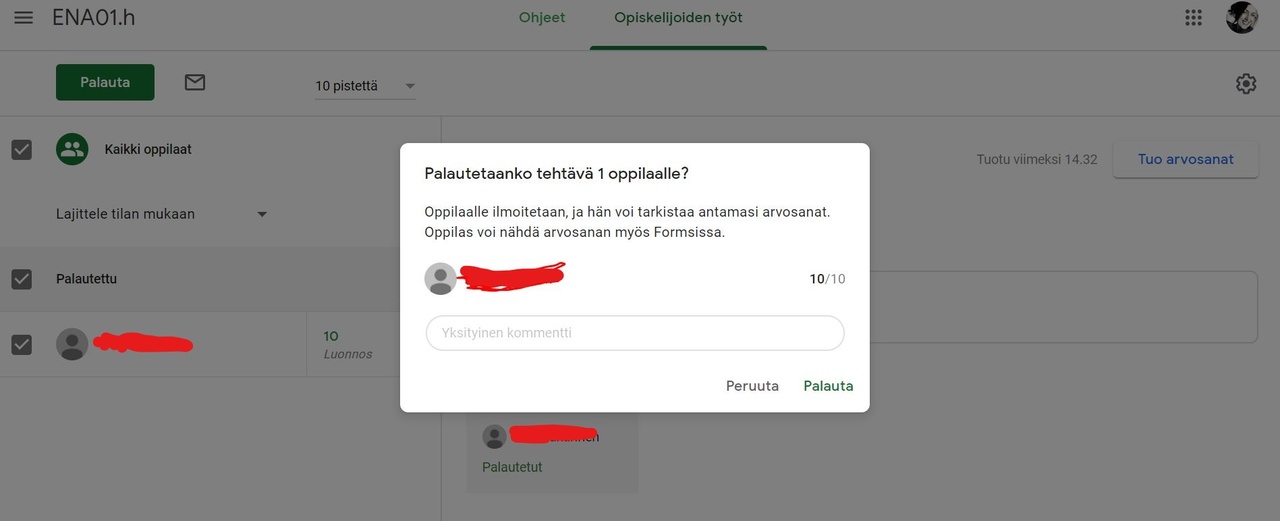
Tällä tehtävät-välilehdellä näet kaikki luomiesi tehtävien aiheet, mikä helpottaa tehtävien löytämistä, jos niitä on paljon.
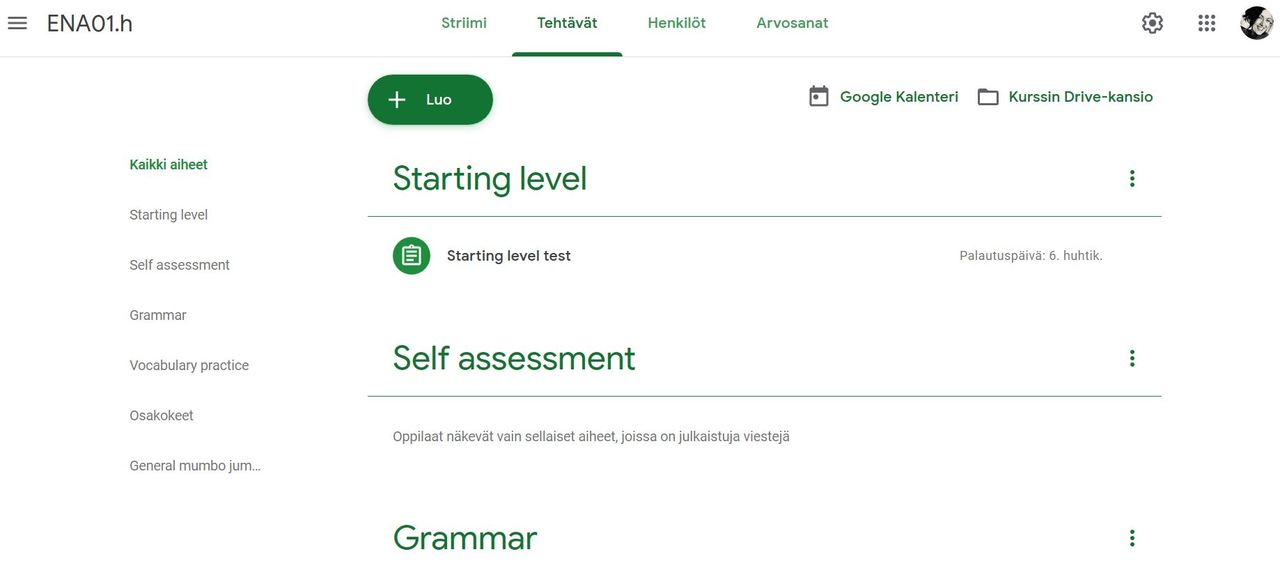
Luo tehtävä, kysely, kysymys, uusi aihe tai jaettava materiaali klikkaamalla luo-painiketta.
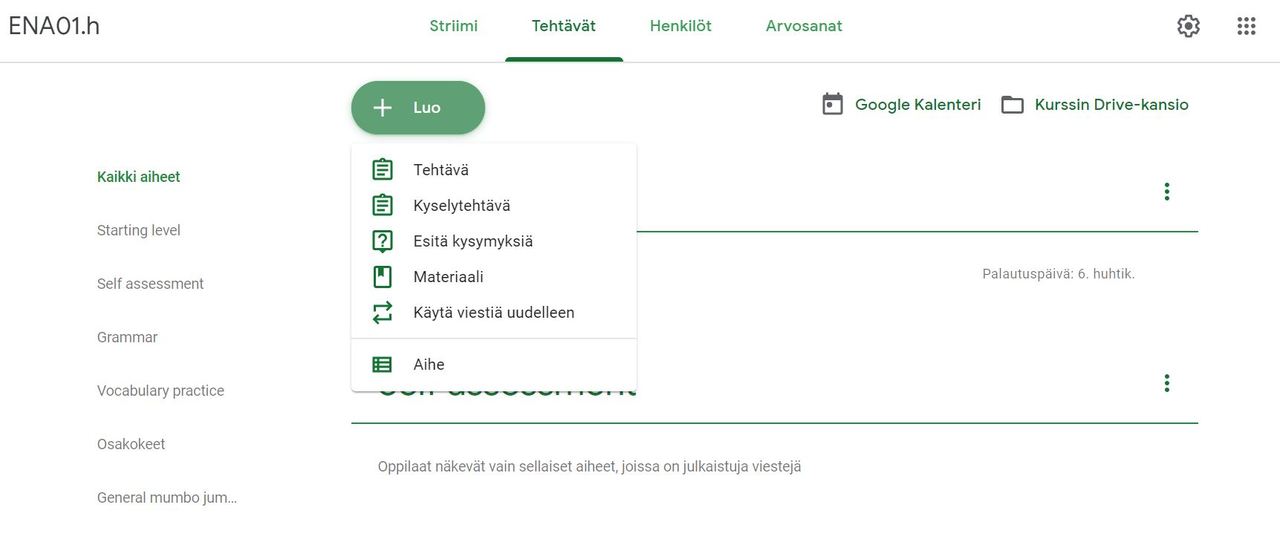
Tehtävää luodessasi voit vapaasti nimetä sen, antaa kirjallisia ohjeita ja lisätä mahdollista materiaalia opiskelijoiden käyttöön.
Voit luoda tehtävän myös käyttämällä jotain luo-painikkeesta avautuvaa Googlen työkalua.
Voit määrittää, haluatko koko ryhmän vastaanottavan tehtävän sekä tehtävästä saatavan maksimipistemäärän.
Voit asettaa tehtävälle palautuspäivän ja liittää sen johonkin jo aiemmin luotuun aiheeseen.
Määritä-nappulan vieressä olevasta nuolesta pääset esim. aikatauluttamaan tehtävän tai tallentamaan sen luonnoksena.
Luomalla tehtävälle oman rubriikin tai käyttämällä aiemmin luotua rubriikkia, saat arviointikriteeri myös opiskelijan näkyville.
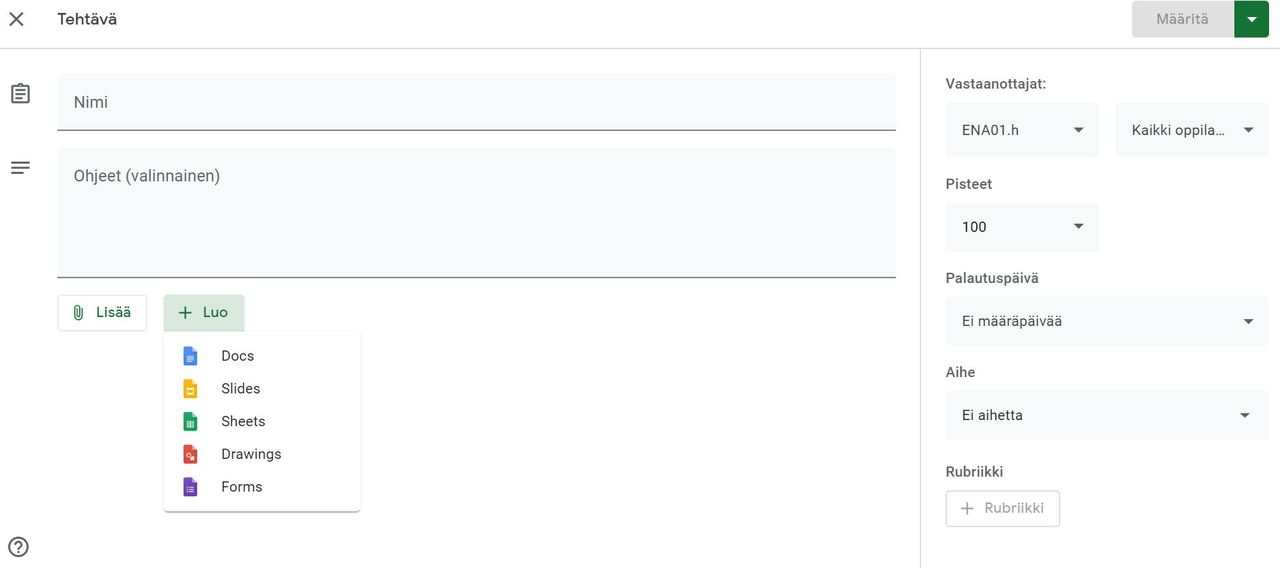
Opiskelija voi palauttaa tehtävään vastauksena esim. kuvan, videon, tiedoston tai jonkun Googlen työkaluilla tehdyn tuotoksen. (Seuraava kuva opiskelijan näkymästä.)
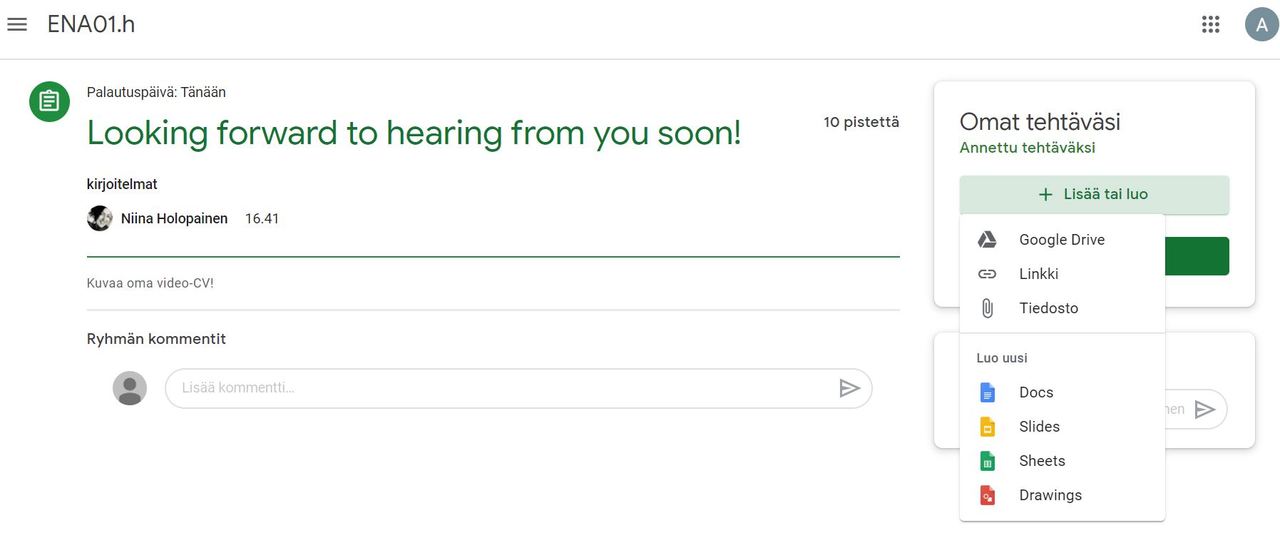
Jos haluat, että opiskelijoiden tehtävänpalautus on Google docs -asiakirja/Google slides -diaesitys tai vaikka Google Sheets -taulukko, pystyt luomaan jokaiselle oman kopion asiakirjasta jo tehtävänannossa.
Nämä oppilaskohtaiset tiedostot löytyvät myös tehtäväkohtaisesta kansiosta Google Drivesta.
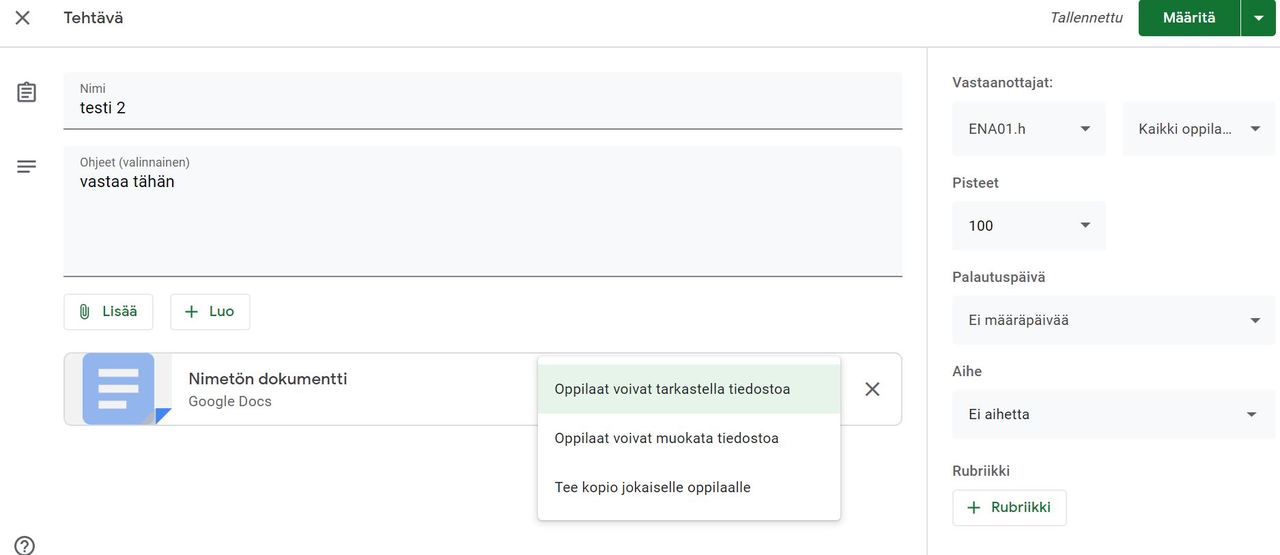
Saat opiskelijoiden suoritukset tarkasteltavaksi ja arvioitaviksi esimerkiksi klikkaamalla tehtävänannon auki striimistä tai tehtävät-välilehdeltä. Pystyt kommentoimaan ja muokkaamaan oppilaan omalla nimellä tallentunutta asiakirjaa/esitystä/taulukkoa, merkitsemään pisteet/arvosanan ja sitten palauttamaan suorituksen takaisin oppilaalle.
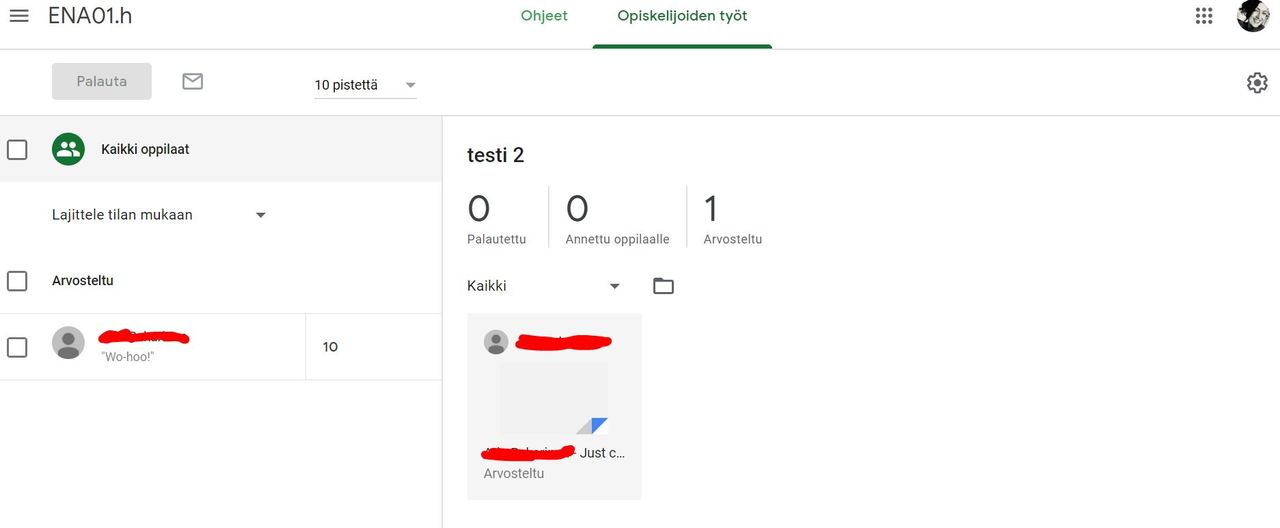
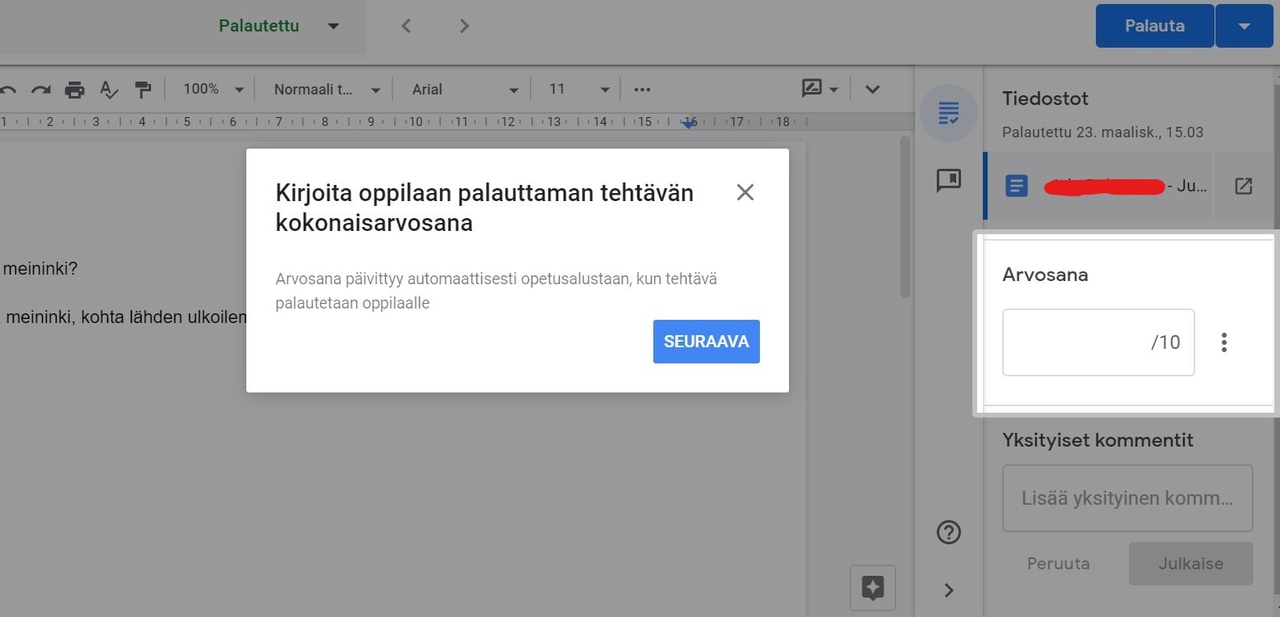
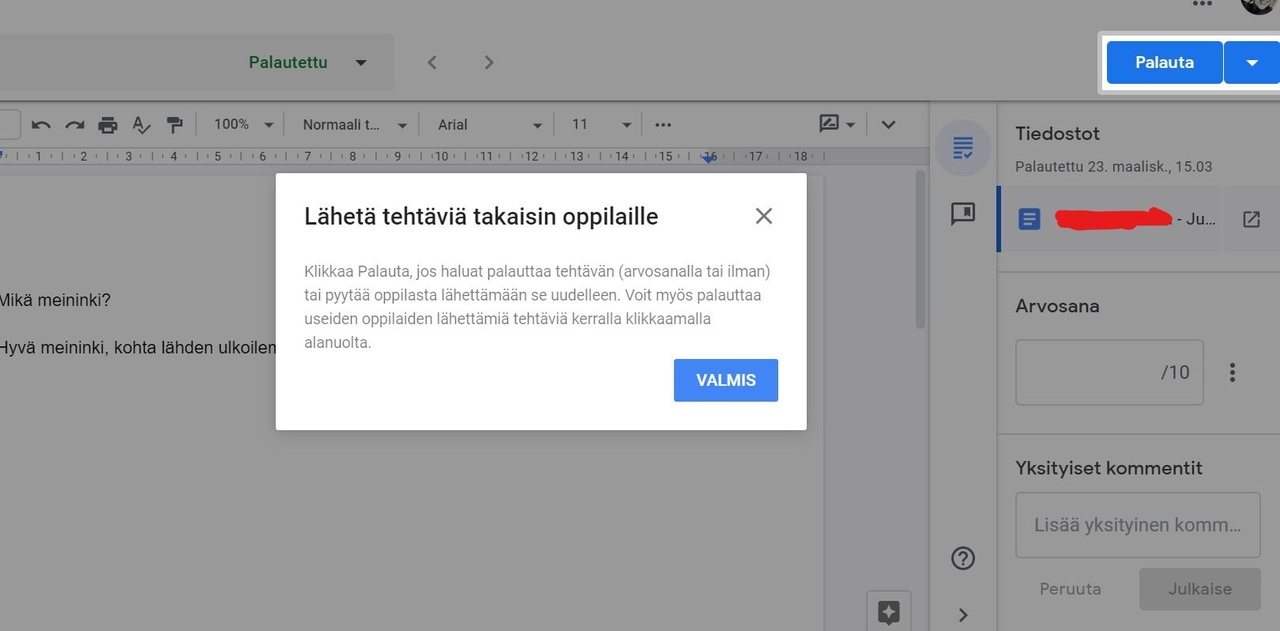
Jos avaat määritetyn (striimiin jo postatun) Forms-tehtävän uudestaan muokkausta varten, pääset laittamaan siihen päälle esimerkiksi arvosanojen automaattisen tuonnin ja Chromebookien lukitun tilan.
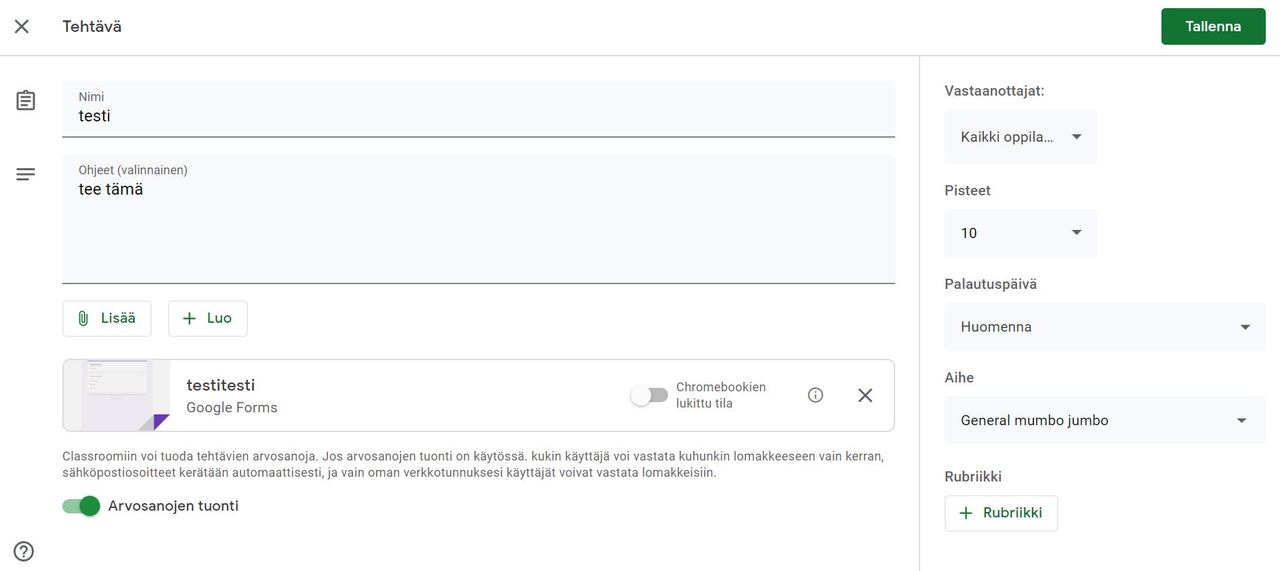
Forms-kyselytehtävään voit tuoda arvioinnin suoraan Forms-lomakkeelta. Voit tämän jälkeen palauttaa tehtävän oppilaalle.